2 tapaa nollata lukittu Motorola-puhelin?
Olemme kaikki olleet paikalla, kun älypuhelimen lukko on murrettu ja salasana unohdettu koko ajan. Tällaiset olosuhteet voivat toisinaan olla ikäviä, mutta ne voidaan kiertää. Jos olet käyttänyt lukemattomia tunteja lukitun Motorola-puhelimen nollaamiseen tai miten päästä lukittuun Motorola-puhelimeen nopeasti tehdasasetusten palauttamisen kanssa tai ilman. tämä on oikea artikkeli sinulle. Tässä kuvailemme kaikkia eri tapoja, joilla voit nollata puhelimesi ohjelmiston kätevästi, jopa manuaalisesti. Hyppääkäämme siis suoraan asiaan.
Osa 1: Kuinka nollata Motorola-puhelin, joka on lukittu ilman salasanaa?
Jotta voit nollata Motorola-puhelimesi ilman salasanaa, sinulla on oltava yksi ohjelmisto, joka tunnetaan nimellä DrFoneTool. Se on niin helpompaa kuin koskaan voi olla. Nollaa puhelimesi oikein suorittamalla alla olevat vaiheet:
Edellytys: Sinun on asennettava DrFoneTool sovellus Windows PC:ssä tai Macissa.
Vaihe 1: Käynnistä ohjelma
Ensinnäkin käynnistä DrFoneTool Screen Unlock tietokoneellasi, ja sinut tervehditään tämän kaltaisella tervetulonäytöllä. Siirry nyt ‘Näytön lukituksen avaus’ -osioon.

Vaihe 2: Yhdistä laite
Nyt sinun on yhdistettävä Motorola-puhelimesi tietokoneeseen USB-kaapelilla ja valittava ‘Avaa Android-näyttö’. Tämä vaihe on sovellus kaikille Android-puhelimille.

Vaihe 3: Valitse laitemalli
Täällä sinun on valittava Motorola-puhelimesi tarkka mallinumero. Jos et löydä sitä, käytä Advanced Mode -tilaa. Napauta ‘En löydä malliani yllä olevasta luettelosta’. Ohjelma alkaa sitten valmistella tiedostoa lukitusnäytön poistoa varten.

Kun olet valmis, voit nyt napsauttaa ‘Avaa lukitus nyt’.

Vaihe 4: Siirry palautustilaan
Nyt käynnistät Moto-puhelimesi palautustilaan. Ensinnäkin sammuta laitteesi virta. Paina sitten äänenvoimakkuuden vähennyspainiketta + virtapainiketta samanaikaisesti. Kun näet näytön muuttuvan mustaksi, paina vain pitkään Volume Up + Power + Home -painikkeita. Vapauta ne, kun logo tulee näkyviin.
Huomautus: Käytä Bixby-painiketta laitteelle, jossa ei ole Koti-painiketta.

Vaihe 5: Avaa näytön lukitus
Kun palautustila on suoritettu onnistuneesti, noudata näytön ohjeita ja poista kaikki laitteen asetukset. Näytön lukitus avataan hetken kuluttua.

Kun koko prosessi on valmis, voit käyttää puhelintasi helposti ilman salasanan syöttämistä. Kaikki lukituksen avaamiselle asetetut rajoitukset poistetaan, jotta voit käyttää puhelintasi tarkoitetulla tavalla.
Osa 2: Motorola-puhelimen tehdasasetusten palauttaminen, joka on lukittu hard resetillä
Disclaimer: Suorita tämä vaihe vain, jos olet hyvin tottunut Android-palautusjärjestelmään tai ainakin tiedät, miten käytät Motorola-puhelinta.
Tästä huolimatta sinun tulee turvautua kovaan nollaukseen vain, jos sinulla ei ole tärkeitä tietoja puhelimessasi. Lisäksi puhelimen tehdasasetusten palauttaminen hard reset -vaihtoehdolla pyyhkii kaikki siihen tallennetut tiedot. Jatka nyt eteenpäin, jos kaikki vaiheet annetaan alla:
Vaihe 1: Lataa laite
Lataa Motorola-puhelimesi niin, että sen akun varaus on vähintään 30 %. Sammuta sitten puhelin.
Vaihe 2: Paina näppäimiä
Nyt sinun on painettava äänenvoimakkuuden vähennys + virtapainiketta samanaikaisesti, kunnes laitteen logo tulee näkyviin näytölle.
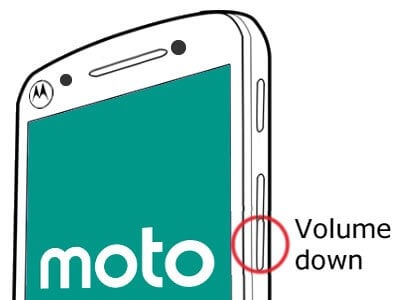
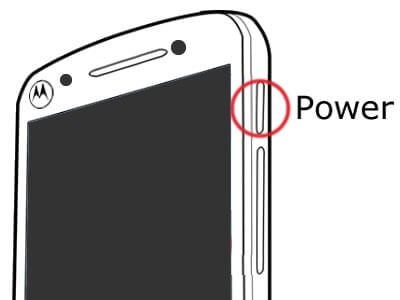
Vaihe 3: Siirry palautustilaan
Paina nyt äänenvoimakkuuden vähennyspainiketta siirtyäksesi palautustilaan.

Vaihe 4: Tehdasasetusten palautus
Siirry painikkeilla kohtaan ‘Pyyhi tiedot / tehdasasetusten palautus’ ja valitse se painamalla virtapainiketta. Valitse nyt vaihtoehto ”Tehdasasetusten palautus” ja odota muutama sekunti, kunnes se on valmis.
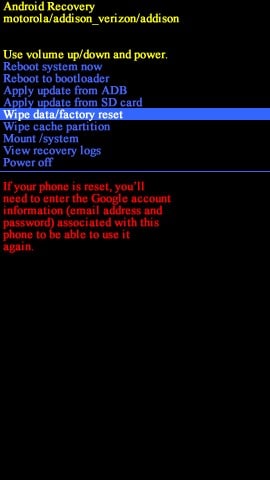
Vaihe 5: Käynnistä uudelleen nyt
Käytä jälleen äänenvoimakkuuspainikkeita ja valitse ‘Käynnistä järjestelmä uudelleen nyt’.
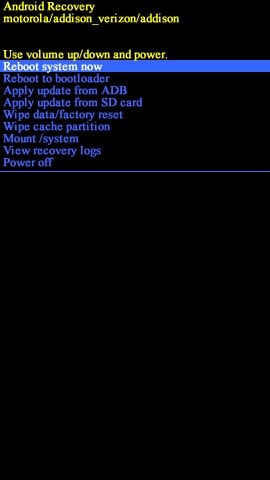
Kun olet nollannut Motorola-puhelimesi onnistuneesti, käynnistyminen kestää muutaman minuutin. Kun se on tehty, jää puhtaalle pöydälle, aivan kuin täysin uusi älypuhelin.
Bonusvinkki: Avaa lukittu Motorola-puhelin Gmail-tunnuksella ja salasanalla
On välttämätöntä ymmärtää, että Motorola-puhelimen lukituksen avaaminen Gmail-tunnuksella ja salasanalla on viimeinen keino ja varsinkin jos käytät vanhempaa Android-versiota. Lukitun Motorola-puhelimen tehdasasetusten palauttamiseen liittyvien temppujen joukossa se toimii vain, jos käytössäsi on Around-versio 4.4 KitKat tai sitä vanhempi. Lisäksi, jotta vaihe toimisi oikein, Gmail-tilisi on oltava oikein määritettynä laitteen kanssa.
Vaihe 1: Yritä salasanat
Aluksi sinun on tehtävä viisi yritystä avata laitteesi lukitus. Oletpa käyttänyt PIN-koodia tai kuviolukkoa, Android antaa sinulle aina viisi yritystä saada oikea salasana. Kun saat sen, se käynnistää ‘Unohda salasana / kuvio’ -vaihtoehdon matkapuhelimellasi. Tällä tavalla voit livahtaa takaisin järjestelmään uudelleen.
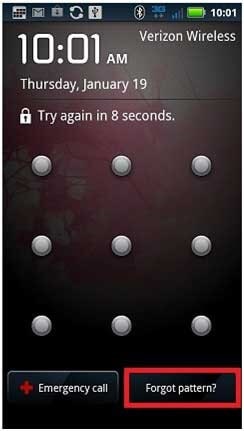
Vaihe 2: Anna valtuustiedot
Kun napsautat vaihtoehtoa, sinut ohjataan toiselle sivulle, jonne sinun on annettava Gmail-tunnuksesi ja salasanasi. Varmista, että saat tiedot oikein, valitse ‘Kirjaudu sisään’.
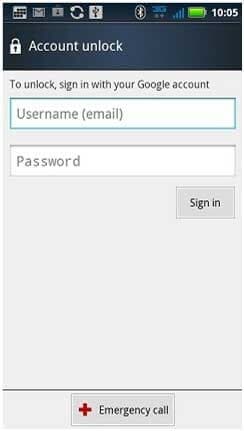
Kun saat kaiken oikein, tämä ohittaa kaikki salasanat tai kuviot, jotka olet kerran laittanut puhelimeesi. Muista vain, että sinulla on oltava vakaa internetyhteys, jotta vaihe toimisi saumattomasti.
Yhteenveto
Ei ole mitään järkeä väittää, että salasanan unohtamisen jälkeen lukitun Motorola-puhelimen nollaamisen tarkasteleminen on todellakin hektinen prosessi. Mutta myös sen kiertäminen on olemassa. Suorittamalla kaikki yllä mainitut vaiheet voit aina saada lukitsemattoman puhelimen helposti.
Suosituksemme mukaan suosittelemme käymään läpi DrFoneTool jotta voit tehdä koko prosessista mahdollisimman saumattoman. Se on ylivoimaisesti helpoin ja kätevin prosessi kiertää. Lisäksi on olemassa paljon video-opetusohjelmia, jotka voivat auttaa sinua, jos jäät jumiin prosessin keskelle.
Viimeisimmät artikkelit